【Office】Access2007のピボットテーブルとExcel連携
公開日:
:
最終更新日:2015/01/12
Microsoft Office Access2007, Excel, Office, ピボットテーブル, 連携
仕事でAccess2007でEXCELみたいにピボットテーブルを使えますか?
と質問を頂いた。
うん。知らん。(・ω・)
ピボットテーブル自体ほとんど使ったことない。。。
ということで色々調べてみました。
結果・・・・・・・・・
すごい便利 ゚+.(っ´∀`)っ゚+.゚
たとえば↓のようなデータがあるとします。
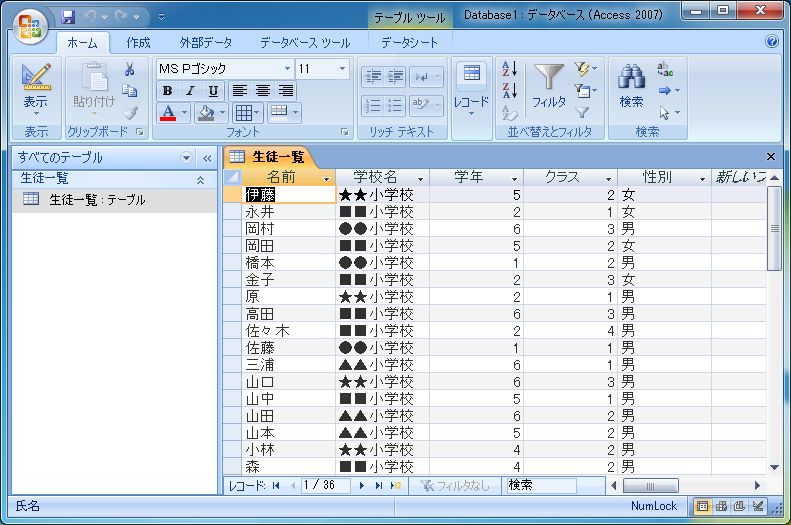
名前、学校名、学年、クラス、性別と並べた学生一覧です。
このテーブルをピボットテーブルを使用して集計すると↓こんな感じ↓になります。
すばらしい。こんなにも簡単にクロス集計が可能とは。。。
なんで今まで使わなかったんだろう。SQL駆使して無理やり作ってたし・゚・(つД`)・゚・
もちろん作成したクエリでもピボットテーブルを使用することは可能です。
今回はピボットテーブルの使い方ということで手順を記録しておきたいと思います。
↓まずはテーブルを選択し、表示の下の▼をクリックし、【ピボットテーブルビュー】を選ぶ
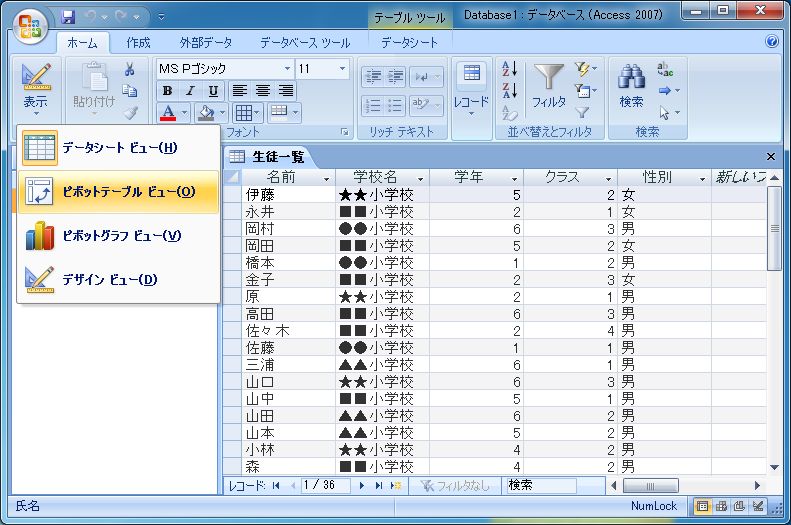
エクセル同様の画面が出てくるので、ピボットテーブル フィールド リストに表示されているものを
集計したい項目にドラッグ&ドロップします。
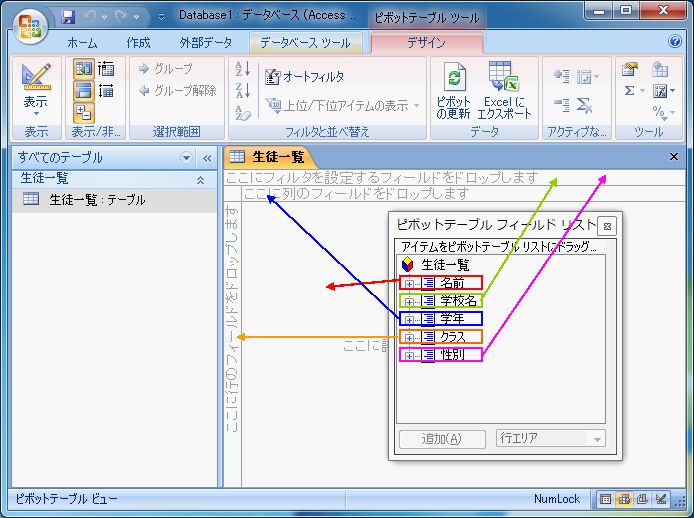
例では
【フィルタ】に学校名、性別
【列】に学年
【行】にクラス
【詳細】に名前
を設定しています。
設定が完了すると↓の画面になります。
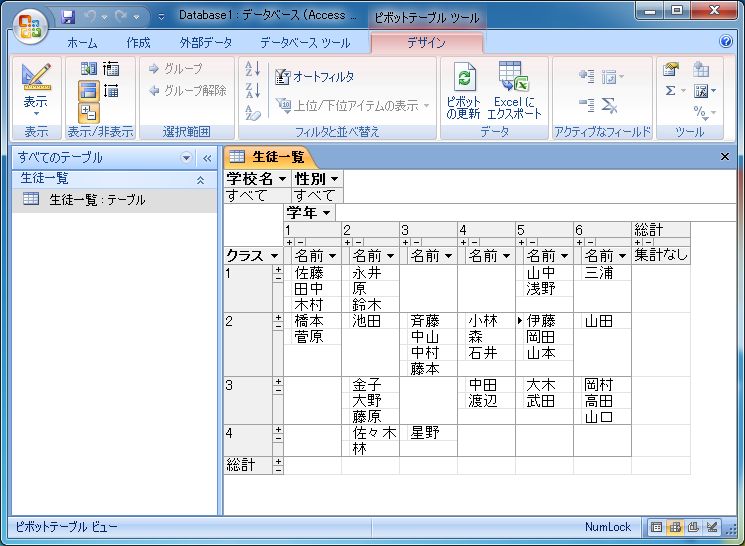
↑の状態だとまだ総計が表示されていないので、
下の画像のように【列】の学年を右クリックし、選択範囲の集計/データの個数を選ぶ。
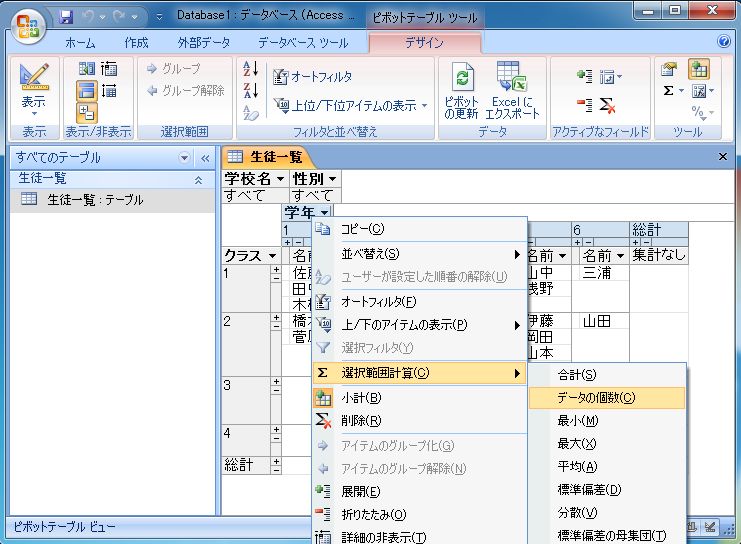
↓の画像のように総計に数値が入る。
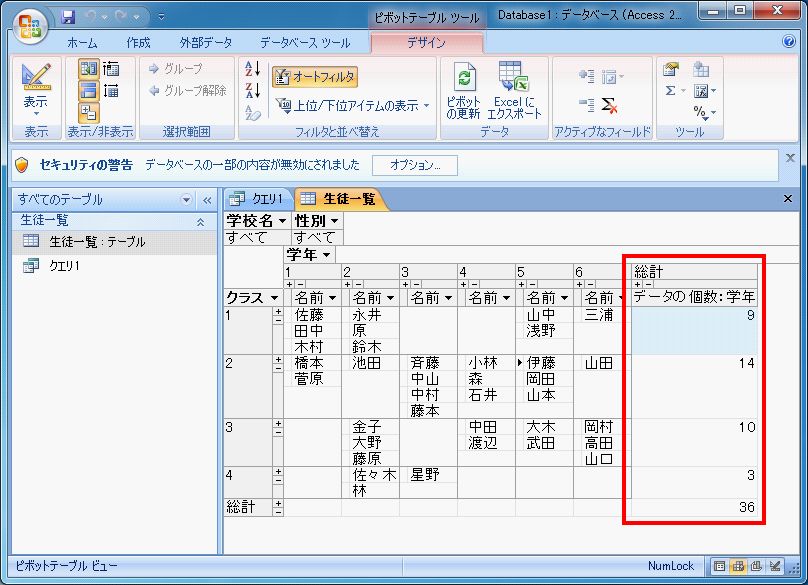
今回の例では、データが少ないので、これでもある程度、見ることができますが、
データ量が多いと見にくいと思うので、【列】(名前)を右クリックし、【詳細の非表示】を選ぶ
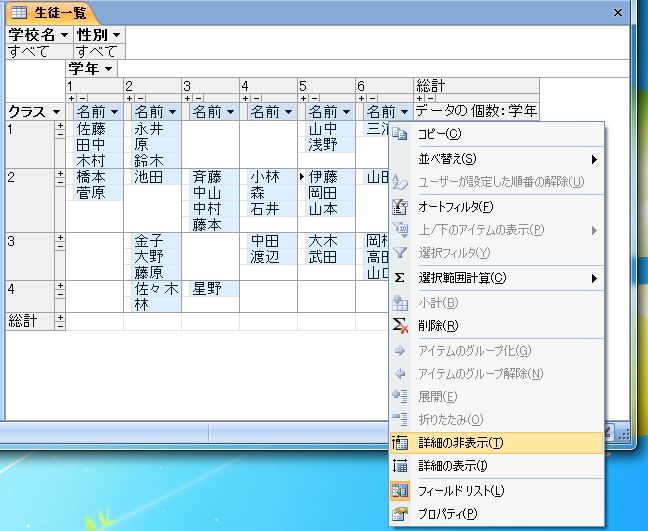
これで完成ヾ(・∀・)ノ゚

↓の画像のように詳細フィールドの値をダブルクリックすると…

こんな感じに対象データのみ見ることも可能です。
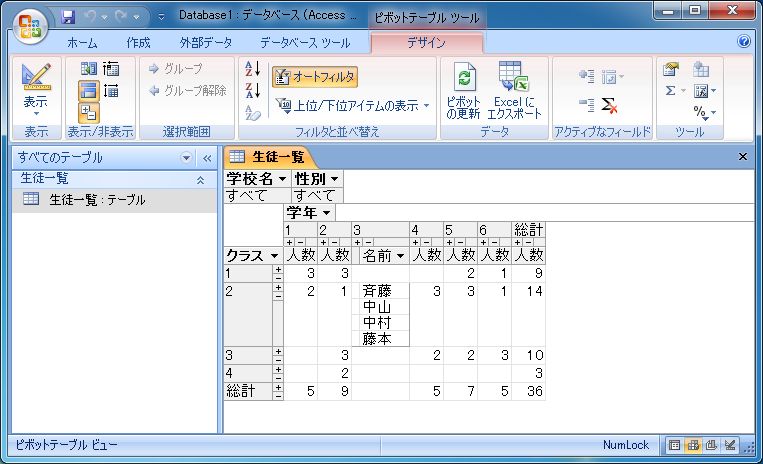
さらに、エクセルに直接エクスポートして使うことも可能です。
↓の画像の用にデザイン/【Excelにエクスポート】をクリック。
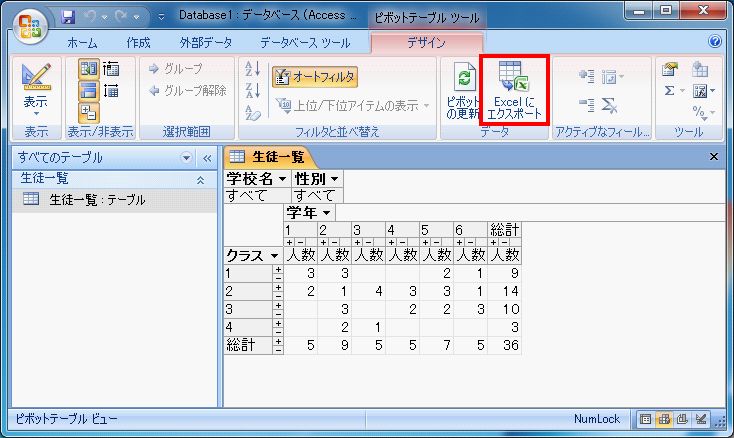
すると、エクセルが起動し、Sheet1に↓のようなAccessと同様な画面ができます。
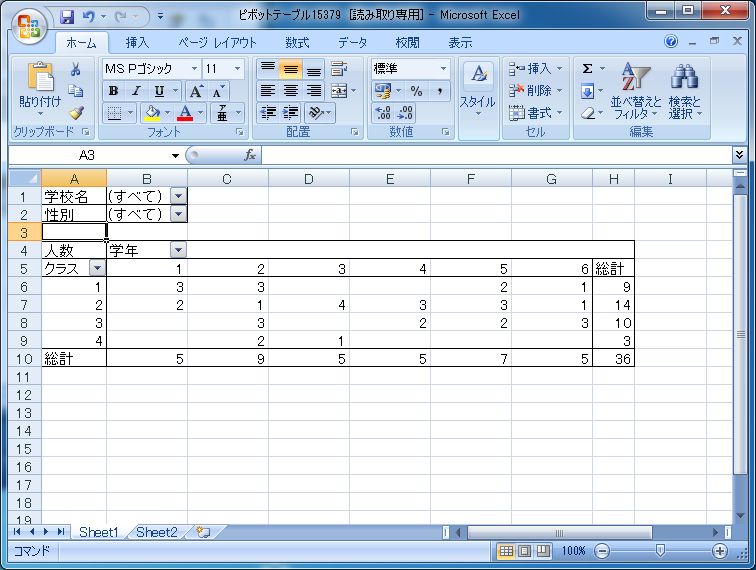
※Excel2007です。
Sheet2には、ピボットテーブルを作成したテーブルやクエリが表示されます。
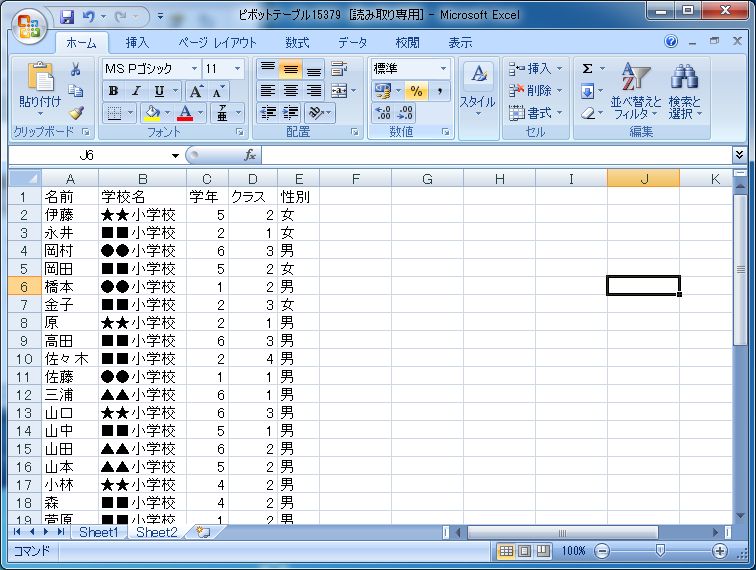
さらに・・・Sheet1のピボットテーブルのデータをダブルクリックしてみます。
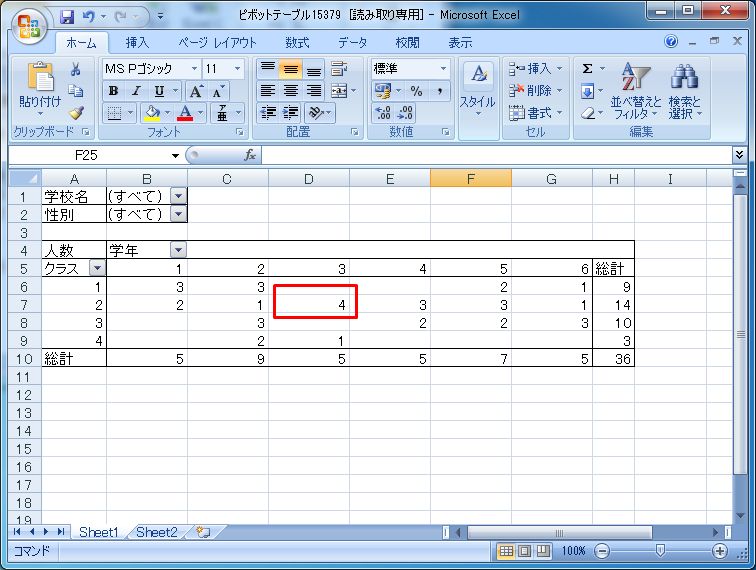
すると・・・新たにシート【Sheet3】が作成され、
ピボットテーブルとして選択したテーブル(クエリ)の対象データが表示されます。
Accessだと同様に値をダブルクリックすると【詳細フィールド】に指定した値が
表示されるだけなので(今回の例だと名前のみ)、使い方によってはExcelの方が便利かもしれません。
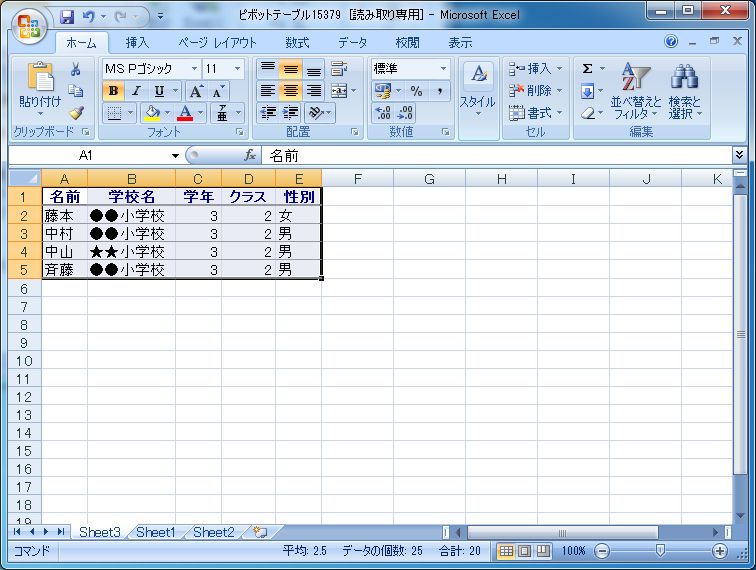
という感じで、ピボットテーブルって便利ですねー。
まぁ個人的に使うことはほとんど無いと思いますが、仕事で集計結果を提出するときなどに使いたいと思います。
Adsense
関連記事
-

-
【Excel】VBAでセルの書き込みを5倍高速化する方法
Excel VBAで While文やFOR文を使用してループさせ、行、列をカウントアップして、 大
-

-
【PowerPoint】表や図形、画像オブジェクトの位置をピッタリ合わせる方法
パワーポイントで、図形や画像等のオブジェクトの細かい位置調整は、 完璧主義のこだわり派には非常にイ
-

-
【Excel】エクセルを起動(実行)しても、何も表示されない。
仕事の共有で使用しているエクセルを開くと、Excelの枠だけ表示されて何も表示されない。 壊れ
-

-
【Outlook】開封メッセージ送信を先送りする技。
朝一でOutlookを起動したら、開封確認のメッセージ。 すごく嫌。個人的には、非常に嫌い。
-

-
【Access】VBAを使わずにマクロでリンクテーブルの変更(変換)
以前にVBAを使ってリンクテーブルの変換をしましたが、 今回はVBAを使わずにマクロでリンクテーブ
-

-
【Access】エラーポップアップ。「少数を丸めたために、データが切り捨てられました。」
Accessのリンクテーブルでデータを確認していたら、急に・・・ 「少数を丸めたために
-

-
【Excel】関数を一括でメモ帳などにコピーする方法
セルに入力されている関数一つのみコピーしたい場合、対象セルを選択して、数式バーか
-

-
【Access】クエリで小数点の切り下げ、切り上げ
Access2007には、roundup、rounddown関数がない。 なので、純粋に関数だ
-

-
【SQL Server】Excel VBAのレコードセットを使ってテーブルの一括更新
前々回は読み取り専用でレコードセットへ取得し、結果をエクセルへ書き出し 前回はVBAから更新S
-

-
【Outlook】送信時の0x80040201エラーの対処
発生した環境 OSはWindows7。Outlookは2013。イーモバイルのPocket W



